Розташування клавіш на клавіатурах є стандартизованим, хоча й існує певна різноманітність. Найпоширенішою є розкладка QWERTY, але також використовуються QZERTY та DVORAK, хоча й значно рідше. У світі механічних клавіатур варіацій ще більше. Однак більшість користувачів звикли до QWERTY. Ці розкладки визначаються розташуванням англійських літер. Інші мови, наприклад арабська та китайська, мають свої власні унікальні розкладки. На клавішах деяких клавіатур можуть бути зображені як англійські, так і відповідні арабські літери або китайські ієрогліфи. Іноді на стандартній QWERTY-клавіатурі на деяких клавішах можна помітити кілька символів, особливо це стосується знаків пунктуації. Може виникнути питання: якщо їх неможливо ввести, навіщо вони там?
Ці додаткові символи є варіантами для різних мов, які використовують QWERTY-розкладку. Сама QWERTY має різні модифікації для інших мов. Наприклад, іспанська та французька мають по два варіанти QWERTY, і ці символи відповідають саме цим розкладкам.

Як використовувати ці додаткові символи?
Тепер, коли ви знаєте, чому на клавішах вашої клавіатури є декілька символів, природно виникає питання: як їх вводити? Утримування клавіші Shift тут не допоможе. Для введення цих символів потрібно додати відповідну мовну розкладку. Це нескладно, але може виникнути плутанина, які саме символи відповідають певній мові.
Наприклад, на моїй клавіатурі є позначка “Verr.maj” під клавішею Caps Lock, що свідчить про підтримку французької розкладки. Однак простого додавання французької розкладки не вистачить, щоб вводити відповідні символи на клавішах. Причина в тому, що французька мова має свій варіант QWERTY, який використовується в Канаді. Для тих, хто не знає, французька – одна з державних мов Канади.
Щоб мати можливість використовувати ці додаткові символи, необхідно додати відповідну розкладку, але при цьому не обов’язково змінювати основну мову введення. Для цього в Windows 10 потрібно зайти в “Параметри”, потім “Час і мова”, вибрати “Регіон і мова”. Далі, якщо ви хочете зберегти поточну мову введення, виберіть її і натисніть “Параметри”.
На наступній сторінці натисніть кнопку “+”, щоб додати додаткову розкладку. Вони, як правило, мають назву відповідно до мови, для якої вони призначені.
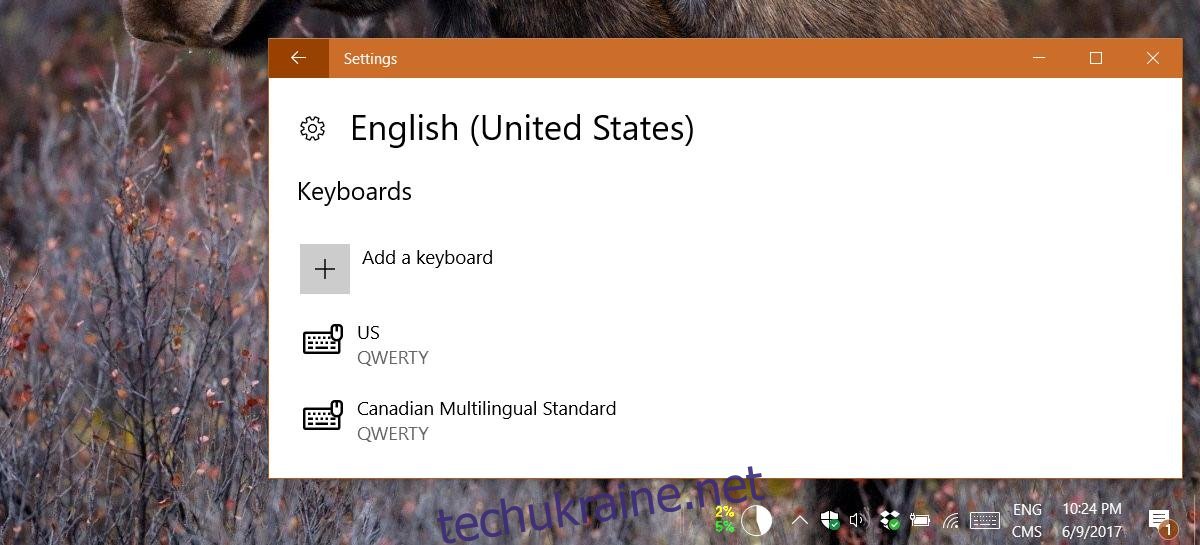
Перемикаючись між розкладками, ви отримаєте можливість використовувати інші символи на клавішах. Але врахуйте, що ви не зможете використовувати усі чотири або п’ять символів, які можуть бути на клавіші. Ви зможете використати тільки символ верхнього регістру з допомогою клавіші Shift, а інші – лише змінивши розкладку клавіатури.